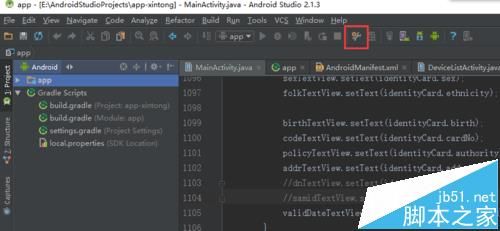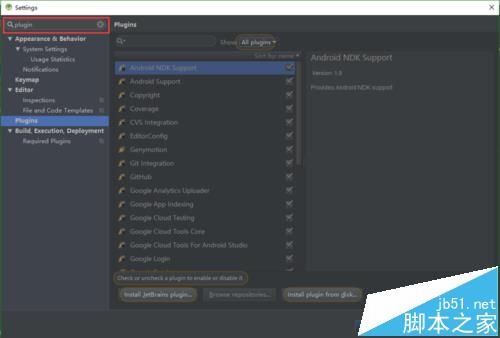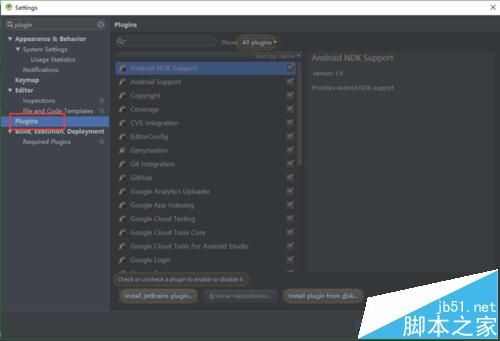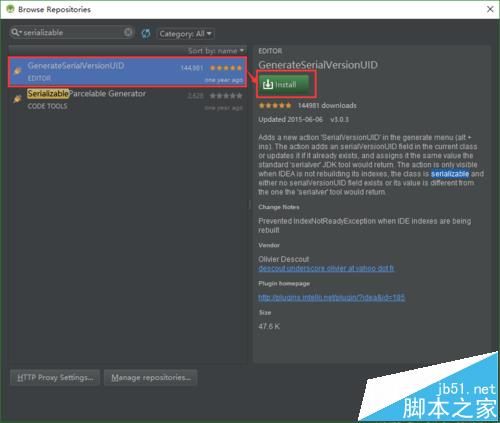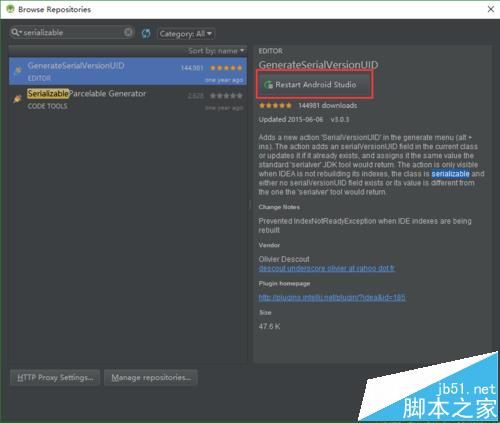在使用Android Studio进行开发时,常常需要安装一些第3方插件来帮助程序员提高开发效率。这里讲解一下如何为Android Studio安装插件。
- 软件名称:
- Android Studio v2.2.2.0 官方最新版(apk应用开发工具)
- 软件大小:
- 1.6GB
- 更新时间:
- 2016-12-03
1、打开Andoid Studio,点击“设置”图标
2、在左侧导航栏上面的搜索框中输入“plugin”
3、在搜索结果中,选择“Plugins”菜单
4、在内容栏中,上方的搜索框中输入你想要安装的插件,这里以序列化插件为例,输入“serializable”,然后点击“Browse”
5、在查看的结果中,先选择要安装的插件,然后点击右侧的“Install”按钮
6、在安装完成后,点击“Restart Android Studio”重启Android Studio后,插件生效
相关推荐:
AndroidStudio怎么加载并使用okHttp?
android studio设计界面变成灰色了该怎么办?
Android Studio怎么手动安装Genymotion插件?